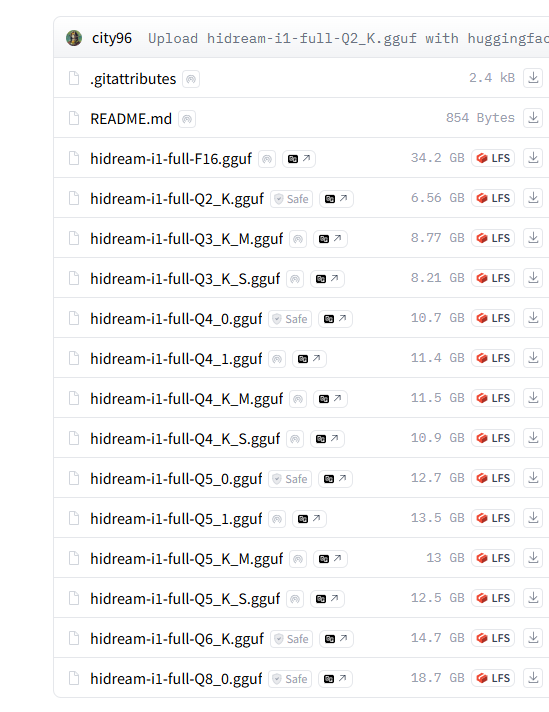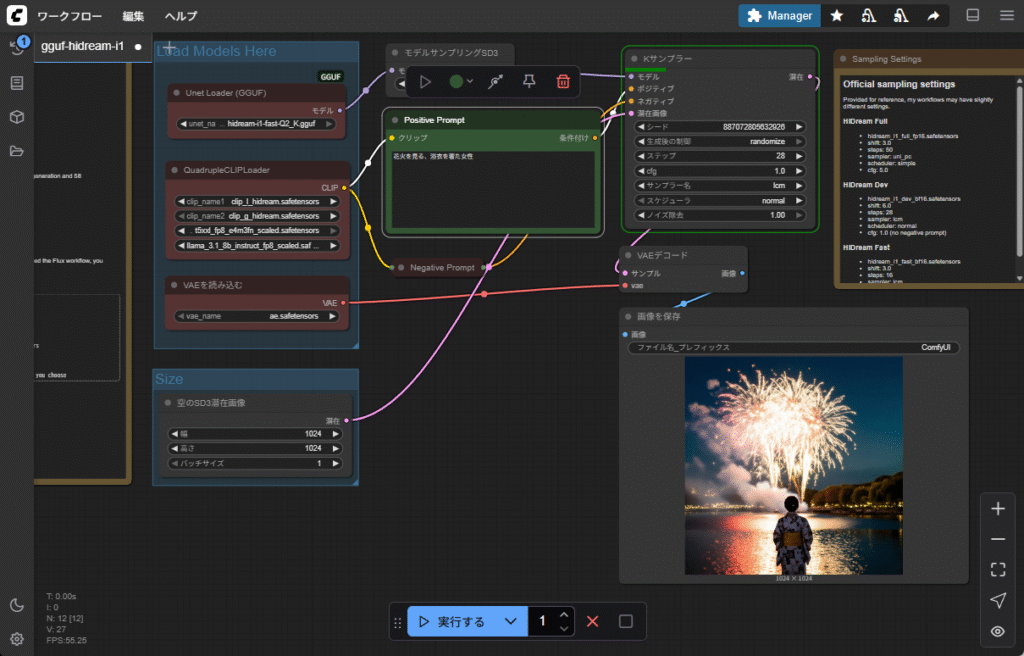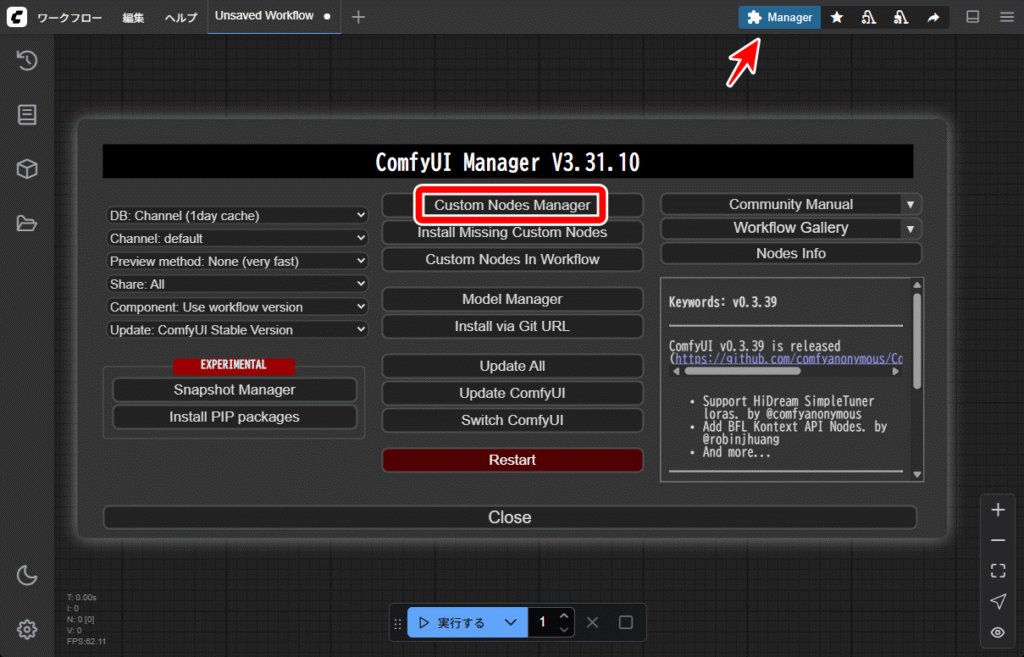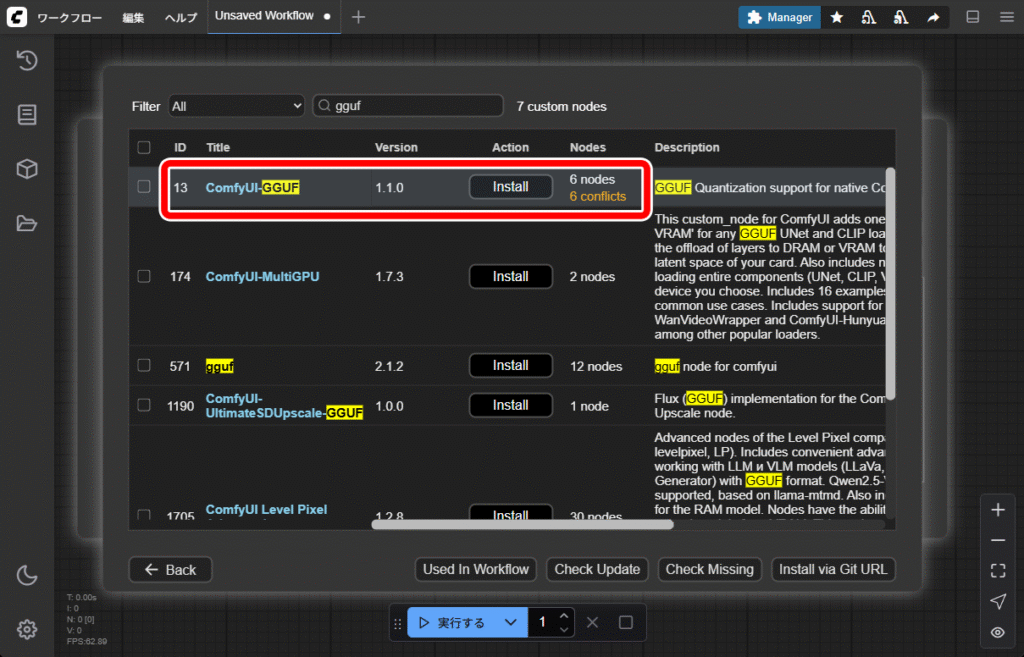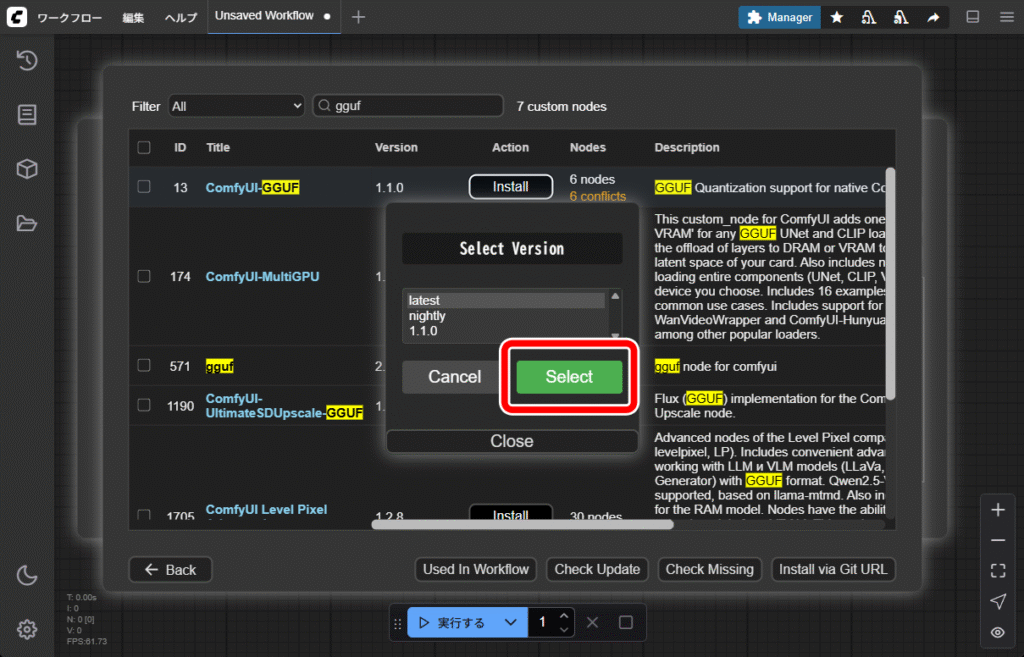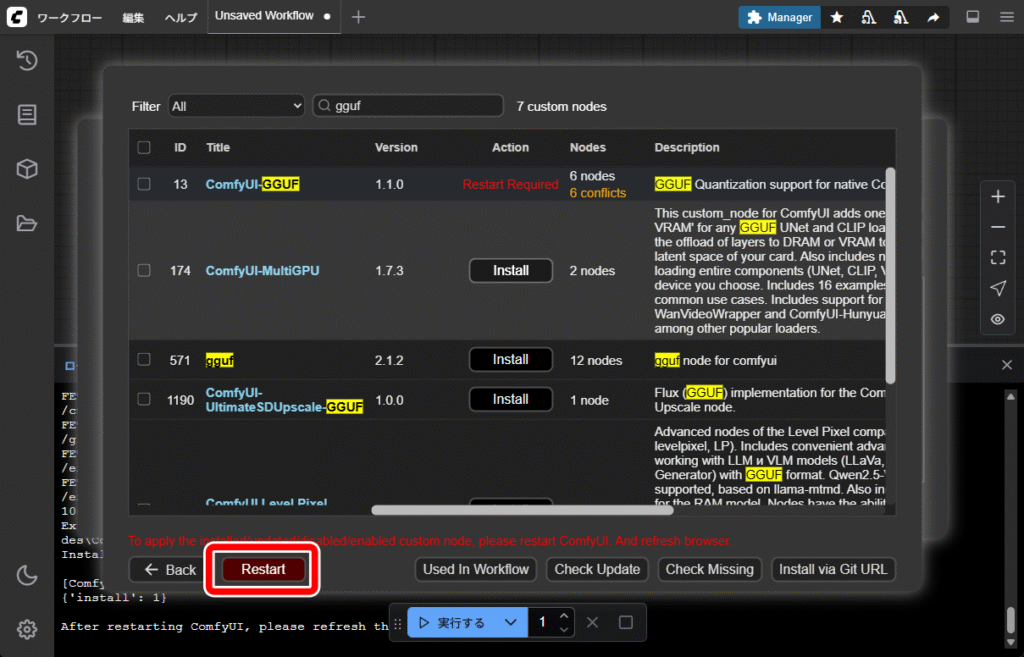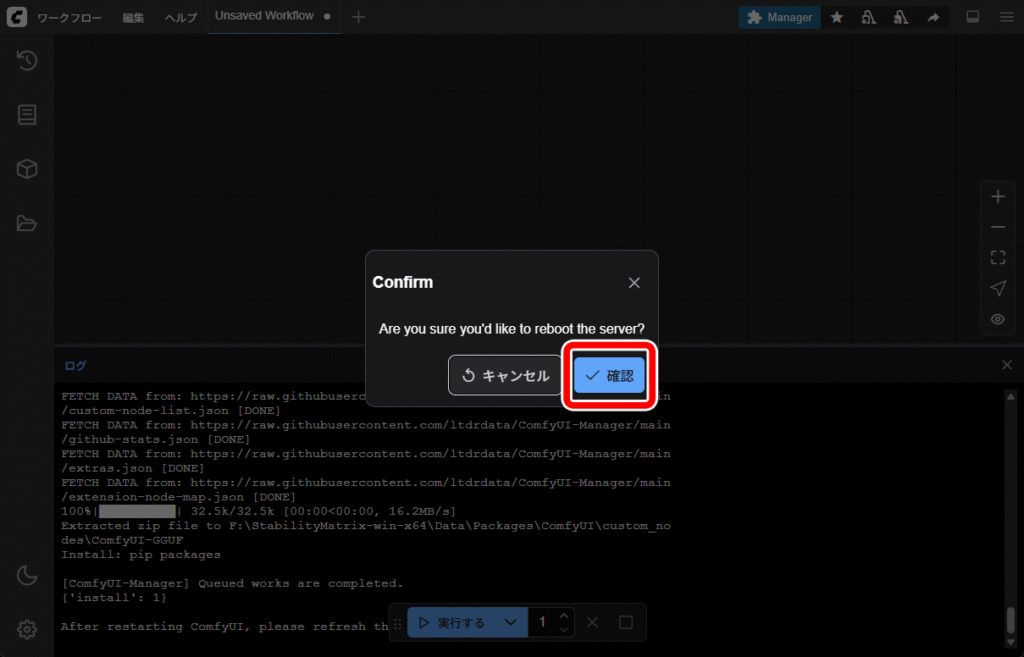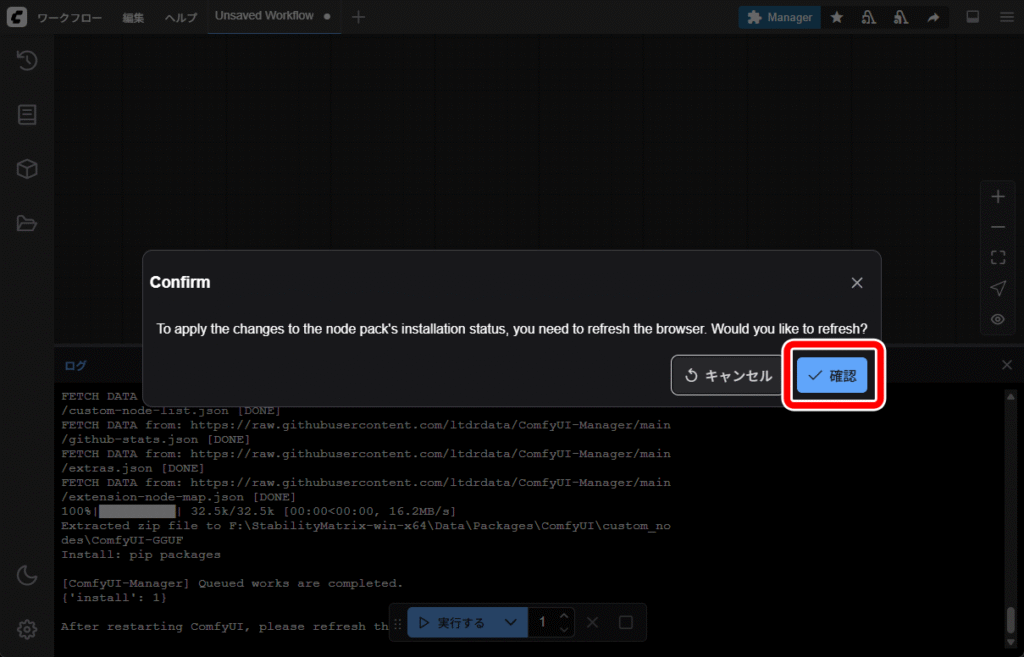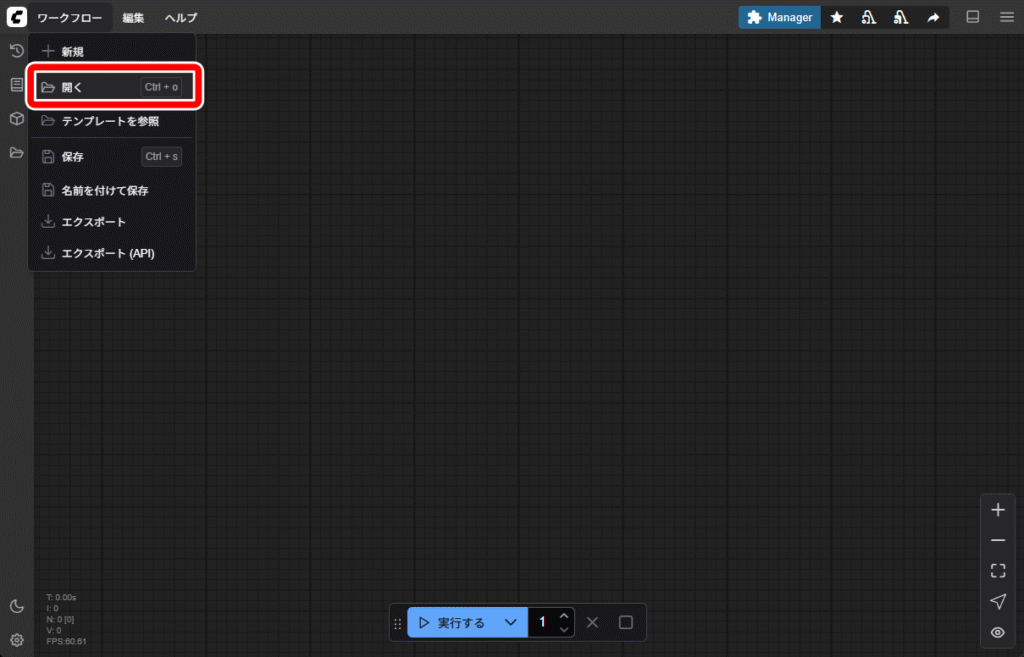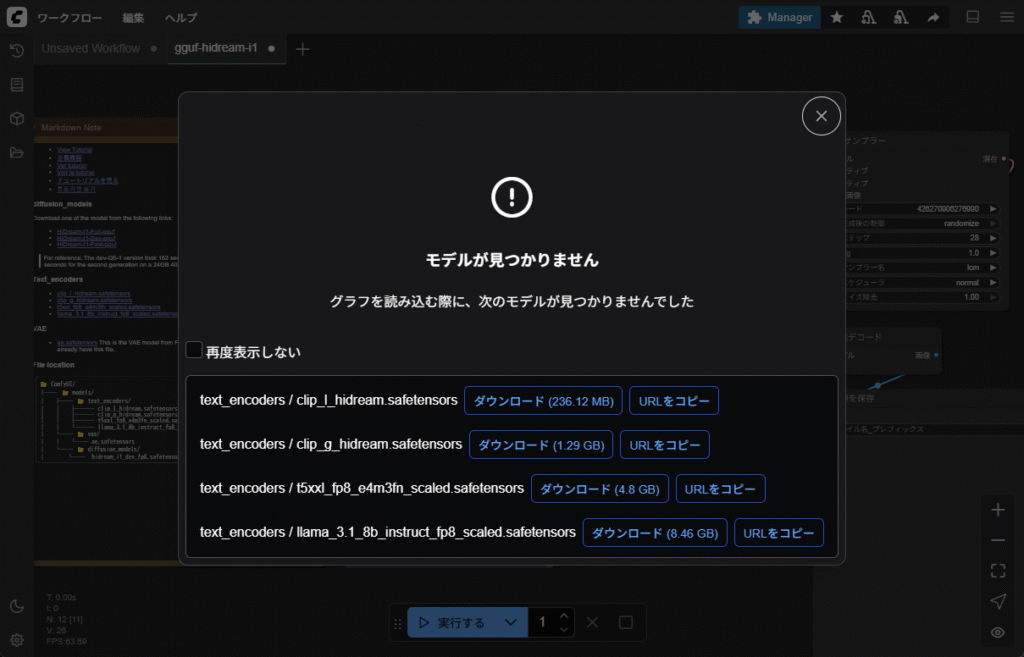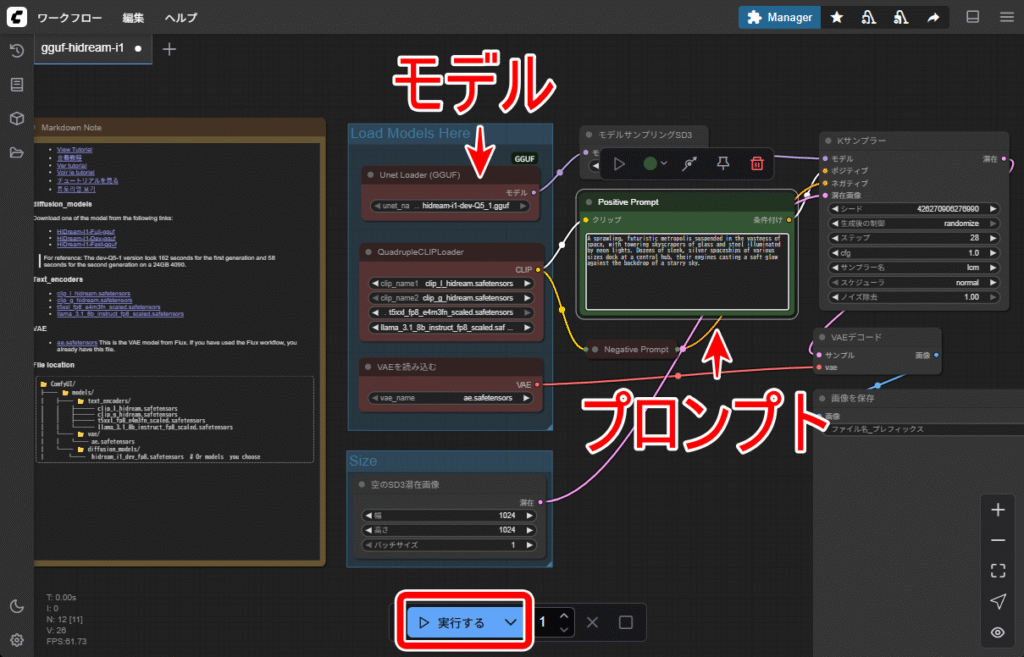HiDreamは、本物と区別がつかないような高品質な画像を生成する、最新のAIモデルです。HiDreamを実行するには、かなりのPCが必要となるので、クラウドサービスを利用することが一般的です。しかし、軽量化されたGGUFモデルであれば、ローカル環境で実行することも可能です。この記事では、Windows PCに、ComfyUI(Stability Matrix)をインストールし、HiDream-I1のGGUFバージョンを実行する方法について解説します。
HiDream-I1とは
HiDream-I1の概要と、モデルの違い、GGUFバージョンとは何かについて解説します。
HiDream-I1の概要
「HiDream-I1」(ハイドリーム・アイワン)は、北京の「HiDream.ai」が開発し、香港の「VIVAGO ai」が提供する、高品質な画像生成AIモデルです。
テキストからリアルな実写系画像を生成することを得意としており、英語だけでなく日本語プロンプトにも対応しています。
2025年4月に、MITライセンスでオープンソースとして公開されました。
なお、偽サイトが多く出現しているようなのでご注意ください。
HiDreamのモデル
現在のところ、HiDreamには下記の4つのモデルがあります。
- HiDream-I1-Full: 最高品質
- HiDream-I1-Dev: バランス型
- HiDream-I1-Fast: 軽量高速
- HiDream-E1-Full: 画像編集用
HiDreamをローカル環境で実行するには、かなりのハイスペックPCが必要となるため、一般的にはなかなか難しいです。
Venice AIでHiDreamを使える
プライバシー保護を重視したAIプラットフォーム「Venice AI」では、無料で1日15枚まで「HiDream-I1-Dev」を使った画像生成をすることができます。
少し試してみたい場合にはおすすめです。
しかし無料プランの場合は、透かしが入ることと、アダルトフィルタによって、特にセンシティブではないプロンプトだとしても頻繁にブロックされるという問題があります。
-

検閲されずプライバシーも保護されるVenice AIの使い方
多くのAIサービスは、特定の質問をブロックするだけでなく、国家のイデオロギーによって回答が歪められている危険性が指摘されています。Venice AIは、一切の検閲をせずに、自由にAI利用することを目的 ...
HiDream GGUFバージョンとは
HiDreamはオープンソース化されたことにより、様々な派生バージョンが登場しています。
その中のGGUFバージョン(city96氏作成)では、Q2からQ8までの量子化レベルが用意されています。
オリジナルのHiDreamをローカル環境で実行することは難しいですが、GGUFの軽量バージョンであれば、低スペックPCでも実行できる可能性があります。
ローカル環境で実行することができれば、プロンプトや生成画像を検閲されることもなく、プライバシーを保護することができます。
また、何枚生成しようと無料です。(PCや電気代は必要となりますが)
GGUFとは?
「GGUF(GPT Graph Unified Format)」とは、テキスト生成AI(LLM)を、軽量かつ高速に実行するためのファイル形式です。
元々はテキスト用ですが、画像生成AIに対しても、軽量・高速化が期待できます。
量子化とは?
「量子化(Quantization)」とは、AIモデルが使用する数値(通常は32ビットの浮動小数点)を、離散的な数値に丸め、軽量化する技術です。
「Q2(2ビットで近似化)」など数字が小さいほど軽量になりますが、品質は劣ります。
HiDreamをComfyUIで実行する方法
Stability Matrix、ComfyUI、ComfyUI-Manager、ComfyUI-GGUFを使用し、Windowsのローカル環境でHiDream-I1のGGUFバージョンを実行する方法について解説します。
Stability MatrixとComfyUIのインストール
Windowsのローカル環境でHiDreamモデルを動かすためのGUIツールとして、「ComfyUI」を使用します。
WindowsにComfyUIをインストールする方法は色々ありますが、この記事では、複数のAIツールを管理できるランチャー「Stability Matrix」を使用しています。
合わせて、ComfyUIの機能を拡張できる「ComfyUI-Manager」もインストールします。
詳細は下記の記事をご参照ください。
-

画像生成AIを簡単に管理できるComfyUIとStability Matrixの使い方
2025/5/2 ComfyUI, Stable Diffusion, 画像生成
画像生成AIでは、WebUI(Automatic1111)に代わり、ComfyUIが必要となる場面が増えてきました。しかし切り替えて使用することも多いため、複数のUIツールを管理できるStabilit ...
ComfyUI-GGUFのインストール
次に、ComfyUIでGGUF形式のモデルを扱えるように、カスタムノード(プラグイン)をインストールします。
右上の「Manager」をクリックし、ComfyUI-Managerの画面を開きます。
「Custom Nodes Manager」をクリックします。
「ComfyUI-GGUF」を検索し、「Install」をクリックします。
バージョンで「latest」を選択し、「Select」をクリックします。
ComfyUIの再起動が必要となります。
「Restart」をクリックします。
「確認」をクリックします。
ComfyUIの再起動後、画面を開いたままだった場合は、リフレッシュのために「確認」をクリックします。
ワークフローの読み込み
「ComfyUI Wiki」のページから、「HiDream-I1 GGUF バージョンのワークフロー」をダウンロードします。
似たようなワークフローがいくつか掲載されていますので、ご注意ください。
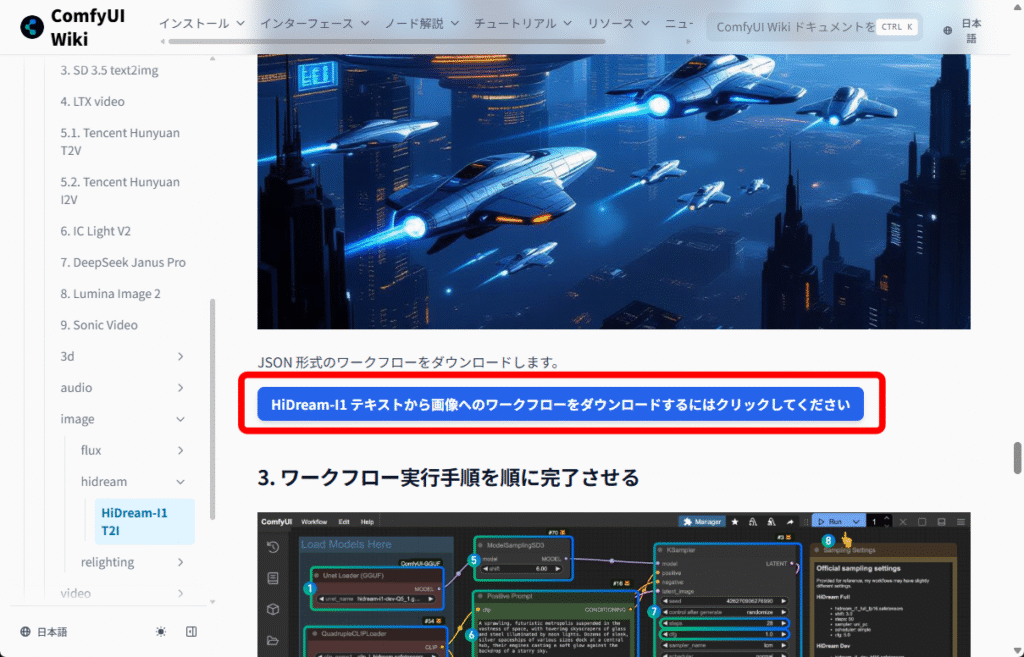
「ワークフロー」-「開く」から、ダウンロードしたJSONファイルを選択します。
不足しているモデルを教えてくれます。
モデルのダウンロード
モデルをダウンロードし、以下のフォルダに保存します。
Stability Matrixを使用している場合、ComfyUI単体の場合と比べて、保存フォルダが異なりますのでご注意ください。
また、バージョンによっても異なるようです。
| 種別 | 保存先 | モデル名 |
|---|---|---|
| GGUFモデル (最低どれか1つ) | DiffusionModels | HiDream-I1-Full-gguf |
| HiDream-I1-Dev-gguf | ||
| HiDream-I1-Fast-gguf | ||
| テキストエンコーダ | TextEncoders | clip_l_hidream.safetensors |
| clip_g_hidream.safetensors | ||
| t5xxl_fp8_e4m3fn_scaled.safetensors | ||
| llama_3.1_8b_instruct_fp8_scaled.safetensors | ||
| VAE | VAE | ae.safetensors |
画像生成
ワークフローが正常に読み込めたら、モデルを選択し、プロンプトを入力し、「実行する」をクリックします。
サンプルプロンプトとして、以下の文章が入っていたので、そのまま使ってみたいと思います。
A sprawling, futuristic metropolis suspended in the vastness of space, with towering skyscrapers of glass and steel illuminated by neon lights. Dozens of sleek, silver spaceships of various sizes dock at a central hub, their engines casting a soft glow against the backdrop of a starry sky.
広大な宇宙空間に浮かぶ、未来的な大都市。ガラスと鋼鉄でできた高層ビルがネオンライトに照らされ、そびえ立つ。中央ハブには、大小さまざまな流線型の銀色の宇宙船が数十隻停泊し、星空を背景にエンジンが柔らかな光を放っている。
HiDream-I1-Dev(Venice AI)
比較対象として、Venice AIで画像生成してみます。
こちらは「HiDream-I1-Dev」が使用されているようです。
無料版なので、左下に透かしが入っています。
生成時間は20秒ほどでした。
HiDream-I1-Dev-Q5-1(GGUF)
ワークフローの初期値として入っていた「HiDream-I1-Dev-Q5-1」を使用してみます。
私のVRAM 12GBの環境では、生成に40分ほどかかりました。
不可能ではありませんが、現実的ではないと思います。
HiDream-I1-Fast-Q2-K(GGUF)
一番軽量の「HiDream-I1-Fast-Q2-K」で試してみます。
これでも3分ほどかかりましたが、許容範囲内かなと思います。
ただ比較としては、プロンプトがあまり良くなかったかもしれません。
日本語プロンプトで「花火を見る、浴衣を着た女性」としたところ、以下のようになりました。
サイズが小さければ、十分な品質ではないかと思います。
これは最軽量モデルなので、PCのスペックに合わせて、選択してみてください。
まとめ HiDream-I1をローカル環境で実行する方法とは
HiDream-I1は、中国企業が2025年4月に公開した、高品質な画像生成AIモデルです。
HiDream-I1をローカル環境で実行するにはハイスペックPCが必要となりますが、GGUFバージョンの軽量化されたモデルであれば、ロースペックPCでも動作する可能性があります。
ComfyUIを使用すれば、HiDream-I1(GGUFバージョン)の実行環境を簡単に構築することができます。
これにより、検閲や料金を気にすることなく、自由に画像生成をすることができるようになります。